PhotoShop如何设置不显示开始工作区
1、双击打开PhotoShop软件。

3、点击菜单栏“编辑”按钮,在弹出的列表中点击“首选项”,接着在级联菜单中点击“常规”。

4、弹出“首选项”对话框,取消“没有打开的文档时显示‘开始’工作区”前方框内的对勾符号,然后点击“确定”。
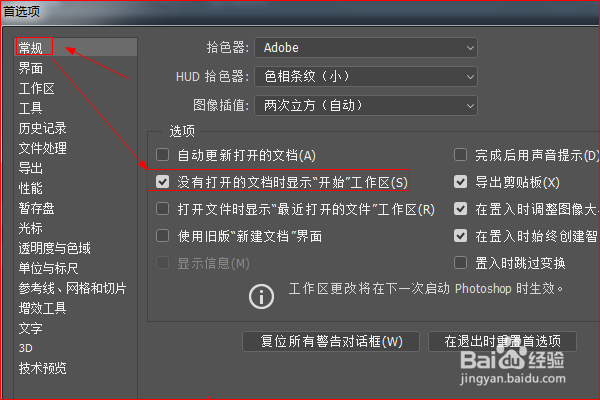
5、点击关闭PhotoShop软件。


1、双击打开PhotoShop软件。

3、点击菜单栏“编辑”按钮,在弹出的列表中点击“首选项”,接着在级联菜单中点击“常规”。

4、弹出“首选项”对话框,取消“没有打开的文档时显示‘开始’工作区”前方框内的对勾符号,然后点击“确定”。
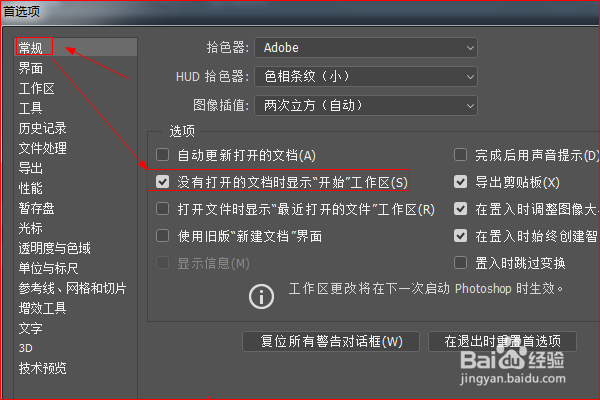
5、点击关闭PhotoShop软件。

